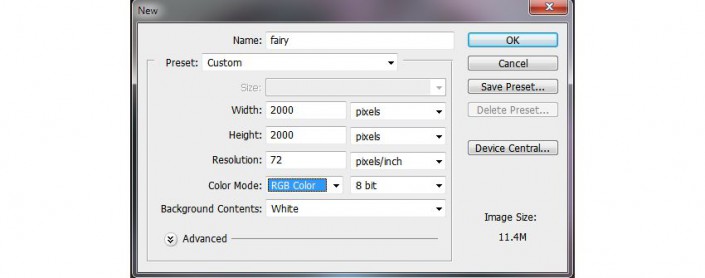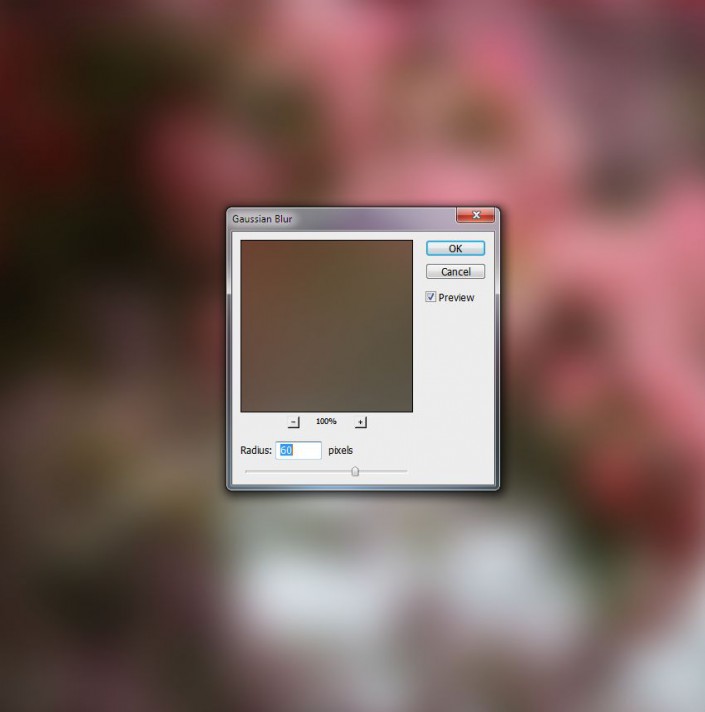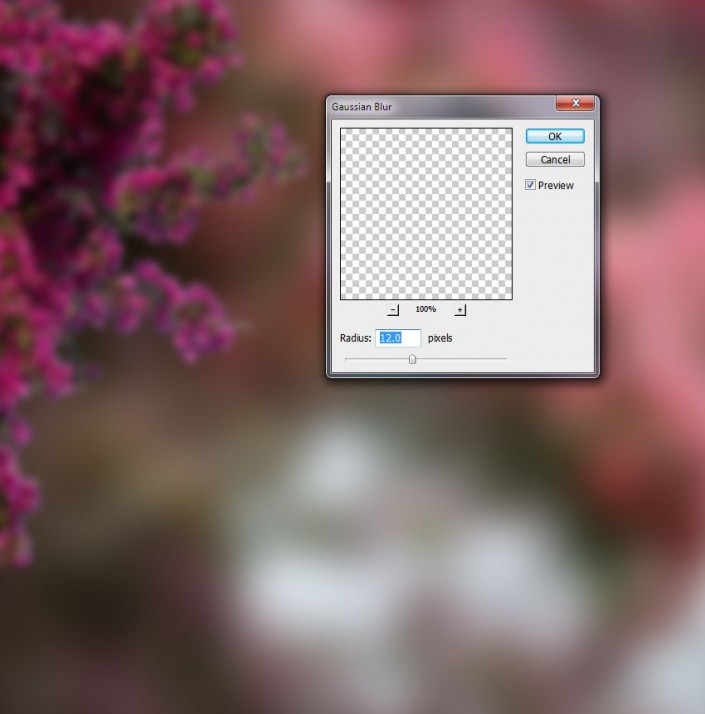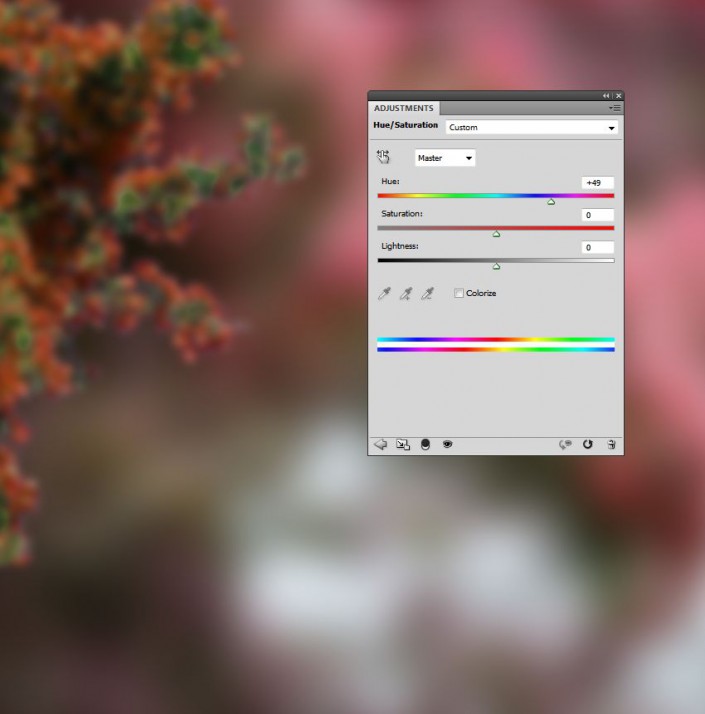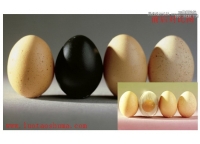人像合成,合成红发小仙女图片教程
来源:站酷
作者:tt羽化
学习:29808人次
这是翻译自国外大神Jenny Le的作品,教程步骤虽然有点多,但难度不算大,虽然教程界面是英文的,只要打开PS跟着做,新手相信也能做出来。
先看看效果:
构建背景
素材:http://www.16xx8.com/photoshop/sucai/2017/i853338.html
背景:http://www.16xx8.com/photoshop/sucai/2017/k257182.html
步骤1
创建一个2000×2000的像素文件:
打开花背景图像。这个图像拖动到白色画布。
去滤镜>模糊>高斯模糊,设置半径为60像素(或你想要的值)。
抠出花枝素材,并将其放置在背景的左侧。
将抠出的花枝高斯模糊,数值:12
图层>新建调整图层>色相/饱和度和改变色相值49:
学习 · 提示
相关教程
关注大神微博加入>>
网友求助,请回答!